Search the Community
Showing results for tags 'configuración'.
Found 4 results
-

Cargar configuracion automaticamente del Master Controller
MagicX86 añadió una pregunta en Problemas de Los Sims 3
Buenas! Tengo una duda, existe alguna forma de guardar permanentemente la configuración del Master Controller? Osea que no tenga que iniciar una partida y cargar la configuración que quiero cada vez que entro al juego? Es que tengo la configuración para el CAS de mostrar la ropa y los accesorio...- 3 respuestas
-
- master controller
- configuracion
-
(y 1 más)
Etiquetado con:
-

Los Sims 3 ''La Configuración Ideal'' E Información muy útil
Sombre Loup añadió una pregunta en Problemas de Los Sims 3
Hola a todos ¿ Su juego va lento ? En este tema, Recopilaré información muy útil para que su juego valla medianamente bien Antes de empezar, Que conste, Que la información que se recopile aquí, Es tomada de diversos foros por la WEB, Páginas de EA, Incluso del soporte de EA, Ya aclarado esto, Vamos... -
Hola, tengo un problema con la progresión de la historia que nunca tuve. Resulta que yo siempre desactivé progresión de la historia en el menú "Opciones" porque sino al volver a jugar me encontraba a mi sims casada con otro y con dos hijos más que no tenía, entre otras cosas. Lo que me ha empe...
- 9 respuestas
-
- story progression
- progresión historia
- (y 4 más)
-
Hola a todos!!! Este post lo hice para intentar demostrar la diferencia que provoca sobre el juego Los Sims 3 la colocación de un disco SSD Primero quisiera señalar que la velocidad de lectura de un HD no debería influenciar en el funcionamiento del juego, aunque claramente disminuiría los tiemp...
- 7 respuestas
-
- los sims 3
- configuracion
-
(y 4 más)
Etiquetado con:

Uniendo Simmers desde 2005
La comunidad Sim de habla hispana puede disfrutar en Actualidad Sims de un lugar donde divertirse y compartir experiencias en un ambiente familiar.
Llevamos más de una década uniendo a Simmers de todo el mundo y colaborando en grandes proyectos.
Llevamos más de una década uniendo a Simmers de todo el mundo y colaborando en grandes proyectos.